ما هو TIFF؟ يُطلق على الملف الذي يحمل اسم الامتداد ".tif" أو ".tiff" ملف TIFF ، وهو اختصار لـ تنسيق ملف الصورة ذي العلامات. هذا تنسيق ملف كمبيوتر يُستخدم لتخزين صور رسومات نقطية عالية. يدعم TIFF الضغط بدون فقد ، والذي لا يتسبب في فقدان بيانات الصورة. هذا يجعل تنسيق الصورة هذا شائعًا جدًا في الصناعات التي تتطلب صورًا عالية الجودة مثل المصورين وفناني الرسوم وصناعة النشر. لمعرفة المزيد حول هذا التنسيق ، قد تكون هذه المقالة ما هي ملفات TIF و TIFF مفيدة.
ومثل تنسيقات الصور الأخرى ، يصعب إدارة صور TIFF عندما يتعلق الأمر بمئات أو آلاف الملفات. في هذه الحالة ، سيكون من المفيد أن نتمكن من تصنيف صور TIFF وتحويلها إلى ملف PDF. في المقالة التالية ، سنقوم بإدراج العديد من محولات TIFF إلى PDF سهلة الاستخدام على أنظمة التشغيل Windows و Mac والأنظمة الأساسية عبر الإنترنت التي يمكن أن تجعل عملك بلا مجهود.
محتويات
الجزء 1. تحويل TIFF إلى PDF على Windows 10
الجزء 2. تحويل ملف TIFF إلى PDF على نظام Mac
الجزء 1. تحويل TIFF إلى PDF على Windows 10
توجد ميزة مضمنة في تطبيق Photo على نظام التشغيل Windows 10 تسمى Microsoft Print to PDF ، والتي يمكن أن تساعد مستخدمي Windows 10 على طباعة أي مستند بما في ذلك ملفات TIFF إلى ملف PDF. إليك كيفية عملها ، افعلها الآن على جهاز الكمبيوتر الذي يعمل بنظام Windows 10 معي.
الخطوة 1. افتح صورة TIFF التي ترغب في تحويلها إلى PDF باستخدام تطبيق الصور ، ثم اضغط على "Ctrl + P" على لوحة المفاتيح لفتح خيار "طباعة". إذا كنت تريد تحويل ملفات TIFF متعددة إلى ملف PDF ، فما عليك سوى تنظيم ملفات TIFF مسبقًا وتحديدها جميعًا بالماوس ، ثم الضغط على اختصارات "الطباعة".
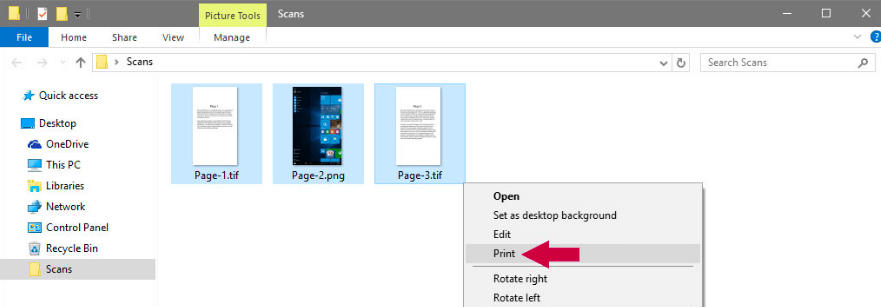
الخطوة الثانية . سيظهر مربع حوار "طباعة" صورة. في خيار "الطابعة" ، اختر "Microsoft Print to PDF" من قائمة الطابعة المنسدلة. ثم يمكنك تخصيص حجم الصفحة وجودة إخراج ملف PDF المحول. إذا كانت صور TIFF التي اخترتها ليست بنفس الحجم بطريقة ما ، فما عليك سوى تحديد خيار "ملاءمة الصورة للإطار" للتأكد من أن الصور ستلائم صفحات PDF الناتجة.
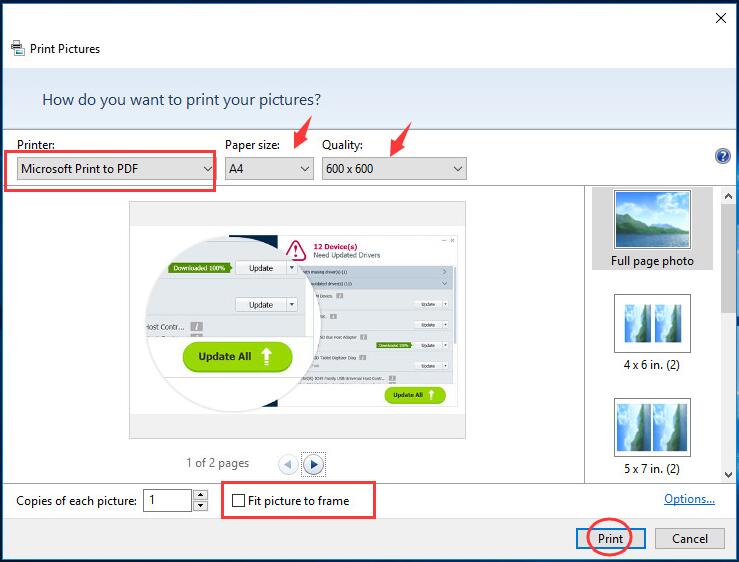
عندما يتم إعداد كل شيء كما يحلو لك ، اضغط على الزر "طباعة".
الخطوة الثالثة. أخيرًا ، قم بتسمية ملف PDF الناتج واختر موقعًا لحفظه ، ثم انقر فوق "حفظ".
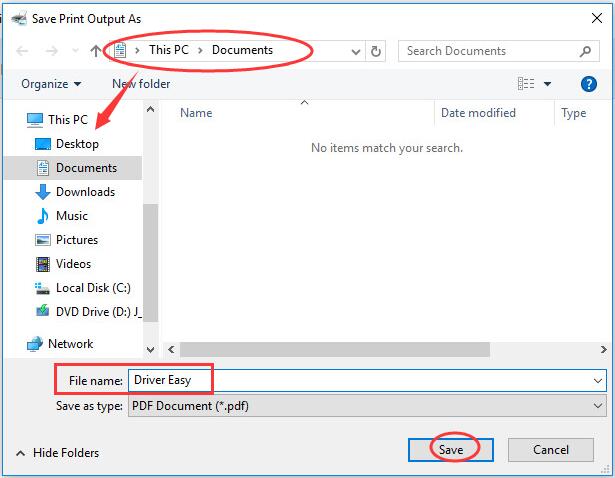
سيتم إنشاء ملف PDF جديد فورًا باستخدام صور TIFF الخاصة بك ، انتقل للتحقق من الملف أينما قمت بتخزينه الآن.
نصائح
"إذا كنت لا ترى" Microsoft Print to PDF "معروضًا في قائمة الطابعات ، فذلك لأنه لم يتم تنشيطه على جهاز الكمبيوتر الخاص بك. ولكن لا تقلق ، فقط اتبع هذا المنشور على مجتمع Microsoft لمعرفة كيفية الحصول على Microsoft Print to PDF على نظام التشغيل Windows 10 الخاص بك . "
الجزء 2. تحويل ملف TIFF إلى PDF على نظام Mac
على كمبيوتر Mac ، يوجد أيضًا تطبيق مدمج لمساعدتك في تحويل TIFF إلى PDF. هذا هو تطبيق Preview ، الذي يفتح معظم مستنداتك ويحفظها كملف PDF. الآن دعنا نرى كيف يعمل.
الخطوة الأولى. حدد جميع صور TIFF التي تريد تحويلها ، ثم انقر بزر الماوس الأيمن عليها. اختر الآن "فتح باستخدام"> "Preview" في القائمة الافتتاحية.
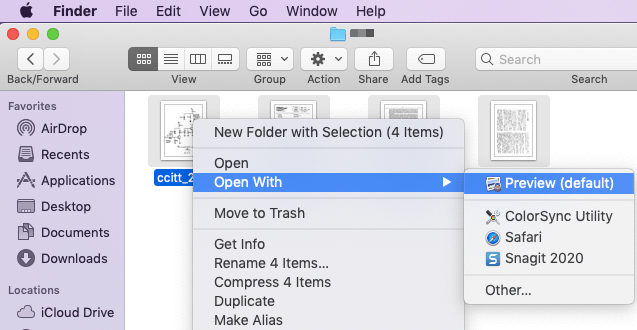
الخطوة 2. قم بالسحب والإفلات في عمود المعاينة الأيسر لتغيير ترتيب صور TIFF. إذا كنت بحاجة إلى تغيير اتجاه الصور ، فما عليك سوى النقر فوق الصورة والضغط على رمز "الاتجاه" في شريط الأدوات العلوي.
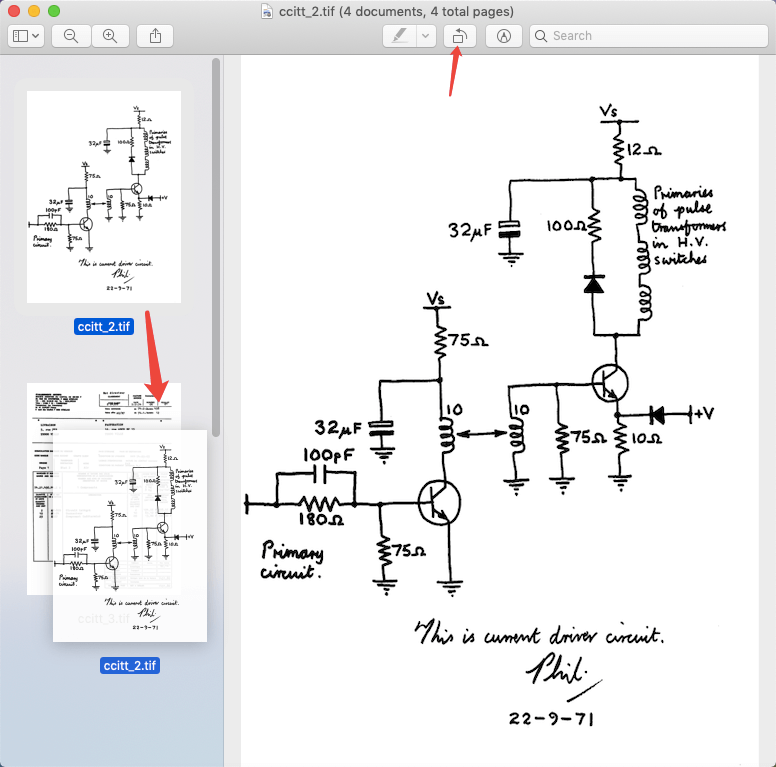
الخطوة الثالثة. انقر فوق علامة التبويب "ملف" واختر "طباعة" من القائمة المنسدلة. ستظهر نافذة الإعداد. اختر "حفظ بتنسيق PDF" في الواجهة اليسرى السفلية.
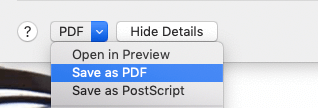
الخطوة 4. ثم سيفتح مربع حوار "حفظ باسم". يمكنك تعيين اسم الملف واختيار موقع للتخزين ، ثم تذكر تغيير اسم الامتداد إلى ".pdf". أخيرًا ، انقر فوق "حفظ". هذا كل شيء ، سيتم تحويل صور TIFF إلى ملف PDF.
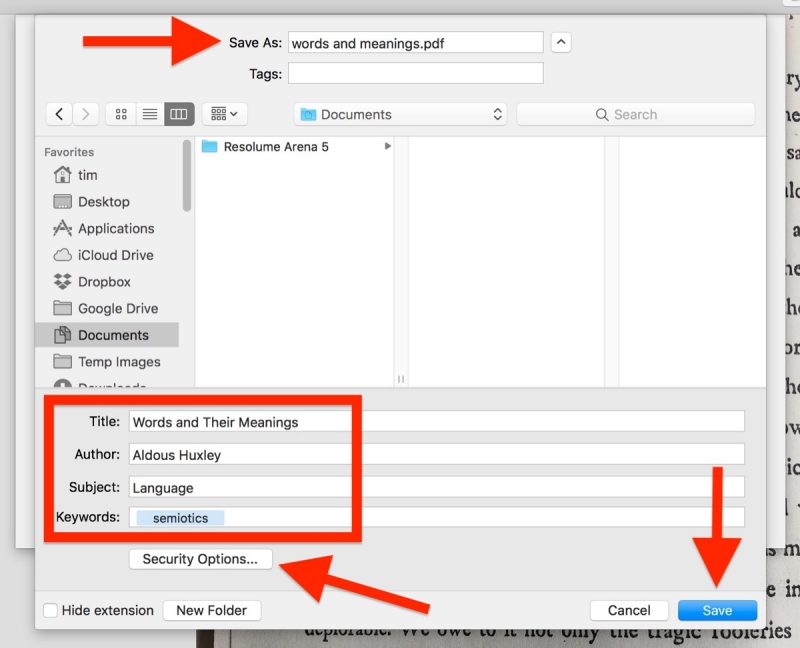
نصائح
"إذا كان ملف PDF الذي أنشأته سريًا ، فما عليك سوى تشفير ملف PDF في" خيارات الأمان "قبل الضغط على الزر" حفظ ". ولكن إذا تم التحويل بالفعل ، فيمكنك أيضًا إضافة كلمة مرور لحماية ملف PDF على EasePDF."
الجزء 3. استخدم TIFF to PDF Online Converter
سيتأكد المحول عبر الإنترنت من أنه يمكنك تحويل TIFF إلى PDF في أي مكان ، بغض النظر عن أنك تستخدم جهاز كمبيوتر يعمل بنظام التشغيل Mac أو Windows أو Linux أو هاتف iPhone و Android. ستجد الآلاف من محولات TIFF إلى PDF عبر الإنترنت عند البحث على Google ، واليوم نقدم لك أسهلها.
الخطوة الأولى. قم بالوصول إلى tiff2pdf.com ، واضغط على زر "تحميل الملفات" لإضافة جميع ملفات TIFF الخاصة بك.
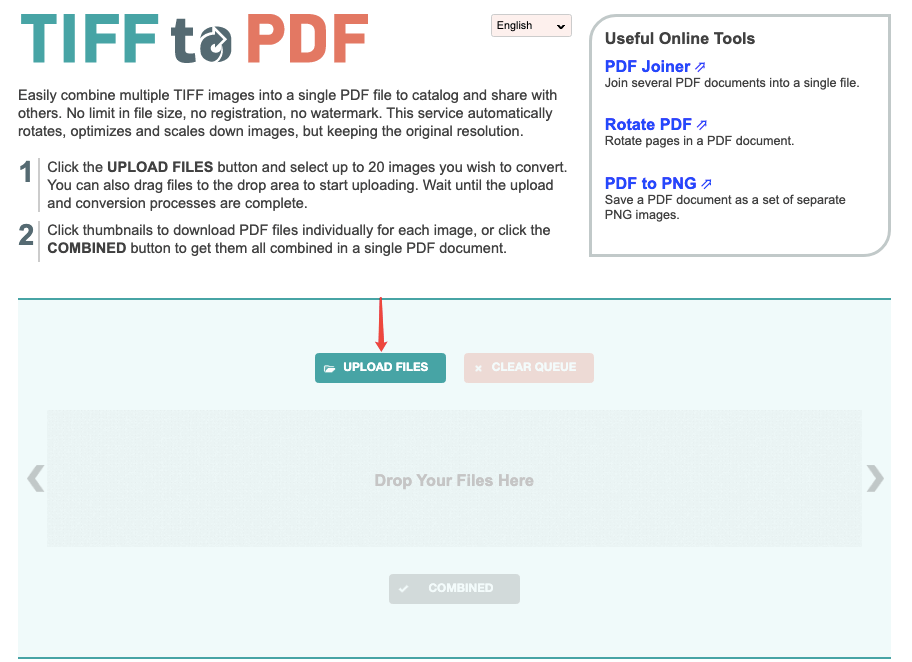
الخطوة 2. عندما يتم تحميل جميع ملفات TIFF التي حددتها إلى الخادم ، انقر فوق الزر "COMBINED" الموجود في الأسفل لتنزيل ملف PDF المحول. تم ، أليس الأمر بسيطًا جدًا؟
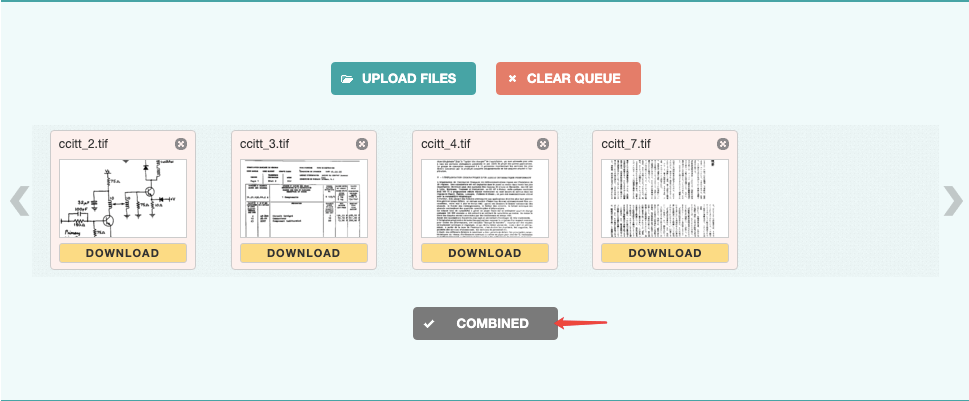
الجزء 4. استخدم TIFF إلى PDF Desktop Converter
الطرق الثلاث السابقة التي قمنا بإدراجها كلها مجانية وبسيطة. ولكن بالنسبة لأولئك الذين يحتاجون إلى التعامل مع مستندات PDF طوال الوقت ، نوصيك باستخدام برنامج محرر PDF احترافي يسمى PDFelement ، فقط في حالة وجود متطلبات أخرى في عملك اليومي. يعمل هذا البرنامج على هواتف Windows و Mac و iPhone و Android.
الخطوة الأولى: قم بتنزيل وتثبيت PDFelement على جهازك.
الخطوة الثانية. قم بتشغيل البرنامج واختر "Combine PDF" على الواجهة الرئيسية.
الخطوة 3. في نافذة "Combine Files" ، حدد "Add Files". اختر صور TIFF المستهدفة من جهازك وانقر على "فتح". ثم انقر فوق "التالي" لبدء تحويل TIFF إلى PDF. سيتم فتح ملف PDF المحول تلقائيًا على PDFelement.

باستخدام PDFelement، يمكنك أيضًا تحويل ملفات PDF إلى Word و Excel و PPT و JPG و PNG وما إلى ذلك ، وتحرير PDF باستخدام مجموعة من الأدوات الرائعة. إنه إلى حد كبير الحل الشامل للاستخدام اليومي لملفات PDF.
لتحويل TIFF إلى PDF مجانًا ، يمكنك استخدام Microsoft Print إلى PDF على Windows وتطبيق Preview على Mac. أيضًا ، يمكن للمحول المجاني عبر الإنترنت حل هذه المشكلة بسرعة. إذا كنت تبحث عن محول شامل لا يوفر فقط خدمة TIFF إلى PDF ، فإن P DFelement هو خيارك الأول.
هل كان المقال مساعدا؟! شكرا لك على ملاحظاتك!
نعم أو رقم























